当终端提示“bash: command not found”时的排查与解决
在Linux系统中,Bash(Bourne-Again Shell)是最常用的命令行解释器,负责用户与系统的交互,当终端输入命令后出现“bash: command not found”错误时,通常意味着系统无法在指定的路径中找到对应的可执行文件,这一问题可能由环境变量配置错误、软件未正确安装、路径权限问题等多种原因导致,本文将系统分析该错误的原因,并提供详细的排查步骤和解决方案。

错误原因的常见分类
-
环境变量PATH配置异常
PATH环境变量定义了系统搜索可执行文件的路径列表,若PATH变量被清空、修改错误或未包含关键路径(如/usr/bin、/bin),系统将无法定位命令,误操作执行export PATH=""会导致所有命令均报错。 -
软件未安装或安装不完整
部分命令需要通过包管理器(如apt、yum)安装,若未安装对应软件包,或安装过程中出现依赖缺失、文件损坏,命令自然无法找到,在Ubuntu中未安装curl时,输入curl会触发报错。 -
命令路径未在当前目录
Linux默认不会在当前目录()中搜索命令,除非当前目录已添加至PATH,若手动编译的程序位于当前目录且未使用前缀,系统会因路径未指定而报错。 -
系统文件损坏或误删
关键系统文件(如/bin/bash)被误删或损坏,会导致Bash本身无法启动,进而引发“command not found”错误,此类问题通常伴随系统启动异常或权限错误。
排查步骤:从简到繁定位问题
-
检查命令拼写与是否安装
首次遇到错误时,需确认命令拼写是否正确(如ls而非sl),若拼写无误,使用which或type命令检查命令是否存在于系统中:which ls # 输出命令路径(如/usr/bin/ls),则命令已安装 type ls # 显示命令类型及路径
若输出
ls not found,则需安装对应软件包(如sudo apt install coreutils)。
-
验证PATH环境变量
输入echo $PATH查看当前PATH变量值,若输出为空或缺少常见路径(如/usr/local/bin),需通过以下方式修复:- 临时修复:
export PATH=$PATH:/usr/bin:/bin - 永久修复:编辑
~/.bashrc或/etc/environment文件,添加export PATH=$PATH:/usr/bin:/bin,并执行source ~/.bashrc生效。
- 临时修复:
-
检查命令的实际位置
若which未返回路径,但通过find命令能找到可执行文件,说明路径未加入PATH。sudo find / -name "nginx" 2>/dev/null # 查找nginx命令位置
假设结果为
/usr/local/nginx/sbin/nginx,可将其所在目录添加至PATH,或创建软链接:sudo ln -s /usr/local/nginx/sbin/nginx /usr/bin/nginx
-
确认文件权限与完整性
使用ls -l /bin/bash检查Bash文件是否存在且可执行,若权限异常(如缺少执行权限),可通过chmod +x /bin/bash修复;若文件丢失,需重新安装Bash:sudo apt install --reinstall bash # Debian/Ubuntu系统 sudo yum reinstall bash # CentOS/RHEL系统
预防措施与最佳实践
-
谨慎修改环境变量
修改PATH前,建议先备份原配置(如cp ~/.bashrc ~/.bashrc.bak),避免误操作导致系统无法运行。 -
使用包管理器管理软件
尽量通过官方源安装软件,避免手动编译时遗漏依赖,定期更新系统:sudo apt update && sudo apt upgrade。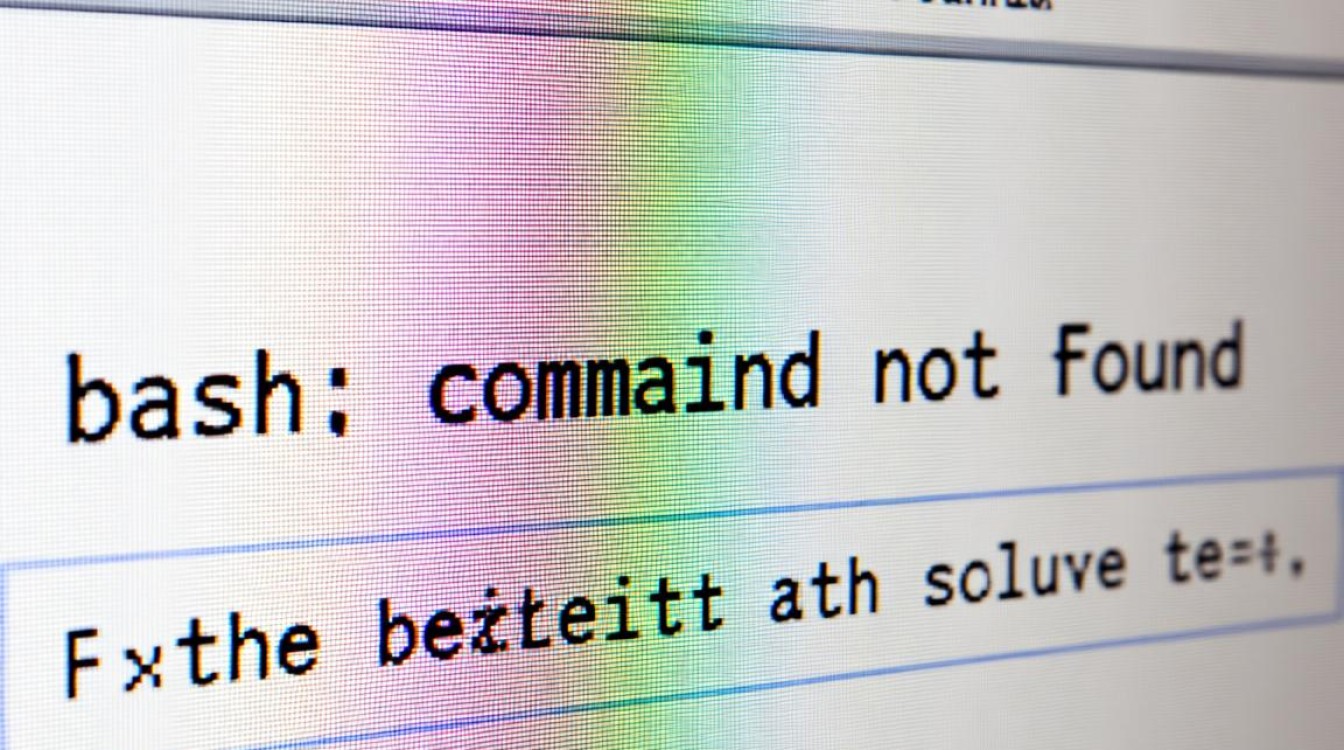
-
规范目录结构与路径管理
自定义脚本或程序放置在/usr/local/bin或~/bin目录,并将这些目录加入PATH,避免路径混乱。 -
定期检查系统文件
使用dpkg -S(Debian/Ubuntu)或rpm -qf(CentOS/RHEL)验证关键文件是否属于系统包,防止误删。
“bash: command not found”是Linux用户常见的问题,但通过系统性的排查,通常能快速定位原因,从检查命令拼写、PATH变量,到验证软件安装与系统文件完整性,每一步都需细致操作,日常使用中,养成良好的配置管理习惯,能有效减少此类错误的发生,提升系统稳定性和使用效率。



















